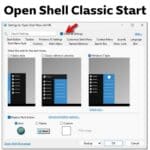برنامج Open Shell Classic Start | لانشاء وتخصيص قائمة إبدأ للويندوز
برنامج Open Shell Classic Start هو برنامج مجاني مفتوح المصدر لنظام التشغيل ويندوز. وظيفته الأساسية هي إعادة قائمة “ابدأ” الكلاسيكية التي كانت موجودة في إصدارات ويندوز الأقدم (مثل ويندوز 7 وWindows XP) إلى الإصدارات الأحدث مثل ويندوز 10 وويندوز 11.
في الأساس، هو أداة تتيح لك تخصيص قائمة ابدأ في ويندوز الحديث لتبدو وتعمل بشكل مشابه للإصدارات القديمة التي قد يفضلها بعض المستخدمين.
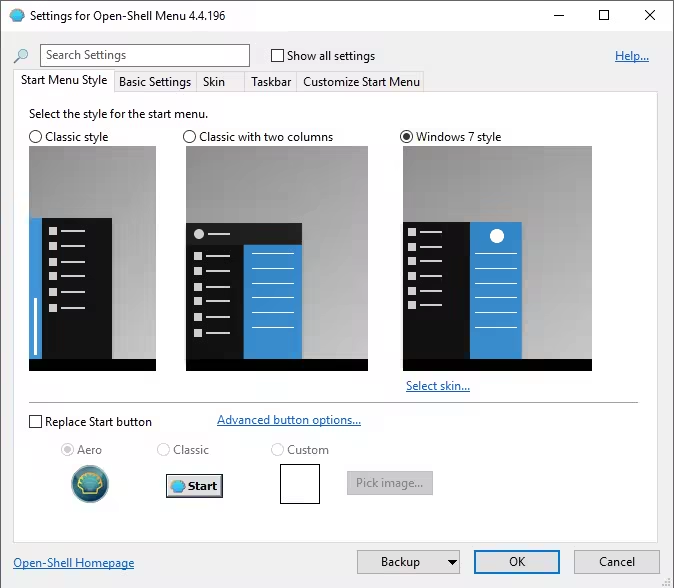
مميزات برنامج Open Shell Classic Start
1. قائمة ابدأ الكلاسيكية… كما اعتدت وأكثر! نوستالجيا في أبهى صورها.
- ثلاثة أنماط كلاسيكية للاختيار من بينها: استمتع بتصميم Classic البسيط، أو تصميم Classic ثنائي الأعمدة المنظم، أو التصميم الأيقوني Windows 7 style الذي يعشقه الملايين. اختر ما يناسب ذوقك وعادات استخدامك.
- بحث فوري وفعال: لا تضيع وقتك في التصفح! محرك البحث المدمج يسمح لك بالعثور على تطبيقاتك وملفاتك وإعداداتك بسرعة البرق، تمامًا كما اعتدت.
2. سيطرة كاملة… شكّل قائمتك كما يحلو لك! التخصيص في قمته.
- خيارات تخصيص لا حدود لها: قم بتعديل كل جانب من جوانب قائمة ابدأ لتلبية احتياجاتك الدقيقة. غيّر الألوان، واختر الأيقونات، وعدّل الخطوط، ورتب العناصر والقوائم الفرعية بالطريقة التي تجدها الأكثر منطقية وفعالية.
- إدارة متقدمة للعناصر: أضف أو أزل أو أعد تسمية أو رتب الروابط والاختصارات بسهولة. خصص القائمة لتضم فقط ما تستخدمه بانتظام، مما يزيد من إنتاجيتك.
- دعم كامل للـ “Skins”: إذا كنت تبحث عن تغيير جذري في المظهر، يمكنك استخدام “skins” جاهزة أو حتى إنشاء تصميمك الخاص لقائمة ابدأ فريدة تعبر عن شخصيتك.
3. أداء سلس وخفيف… لا يؤثر على سرعتك! كفاءة بلا منازع.
- استهلاك قليل لموارد النظام: تم تصميم Open Shell ليكون خفيفًا على جهازك. لن تشعر بأي تباطؤ أو تأثير سلبي على أداء الكمبيوتر. استمتع بتجربة ويندوز سريعة وسلسة مع قائمة ابدأ التي تفضلها.
- توافق تام مع ويندوز الحديث: يعمل البرنامج بكفاءة عالية على أحدث إصدارات ويندوز (10 و 11) دون أي مشاكل توافق. استمتع بميزات ويندوز الجديدة مع راحة قائمة ابدأ الكلاسيكية.
4. ميزات إضافية قيمة… أكثر من مجرد قائمة ابدأ! إضافة نوعية لتجربتك.
- Classic Explorer: أضف شريط أدوات كلاسيكيًا وقائمة حالة إلى مستكشف الملفات، مما يوفر لك وصولاً أسرع إلى الوظائف الأساسية ويحسن من تجربتك في إدارة الملفات.
- Classic IE: إذا كنت لا تزال تستخدم متصفح إنترنت إكسبلورر، فإن هذا المكون يضيف بعض التحسينات المألوفة إليه.
5. مجاني ومفتوح المصدر… قوة المجتمع بين يديك! حرية وشفافية.
- استخدام وتوزيع مجاني: يمكنك استخدام برنامج Open Shell Classic Start بحرية تامة على أي عدد من الأجهزة دون أي تكلفة.
- مفتوح المصدر وشفاف: يمكن للمطورين فحص الكود والمساهمة في تطوير البرنامج، مما يضمن استمراريته وجودته.
باختصار، برنامج Open Shell Classic Start ليس مجرد أداة لإعادة قائمة ابدأ الكلاسيكية، بل هو حل شامل لتحسين تجربتك في استخدام ويندوز، وزيادة إنتاجيتك، والاستمتاع بواجهة مألوفة ومخصصة تناسب احتياجاتك تمامًا.
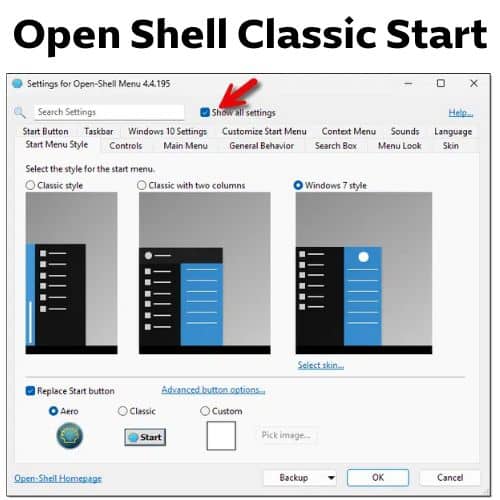
طريقة تشغيل واستخدام برنامج Open Shell Classic Start
1. التثبيت:
- تحميل البرنامج: أول خطوة هي تحميل برنامج Open Shell Classic Start من موقعه الرسمي على GitHub (https://github.com/Open-Shell/Open-Shell-Menu). ابحث عن أحدث إصدار وقم بتنزيل ملف التثبيت (.exe).
- تشغيل ملف التثبيت: بعد التنزيل، انقر نقرًا مزدوجًا على ملف “.exe” لبدء عملية التثبيت.
- اتبع التعليمات: ستظهر لك نافذة مع تعليمات التثبيت. بشكل عام، يمكنك النقر على “Next” والموافقة على شروط الاستخدام.
- اختيار المكونات: خلال التثبيت، ستتمكن من اختيار المكونات التي ترغب في تثبيتها. الخيار الأساسي هو Classic Start Menu. يمكنك أيضًا اختيار تثبيت Classic Explorer (لإضافة شريط أدوات كلاسيكي لمستكشف الملفات) و Classic IE (لتحسينات متصفح إنترنت إكسبلورر). اختر ما يناسبك وانقر على “Next”.
- إنهاء التثبيت: بعد اكتمال التثبيت، انقر على “Finish”.
2. التشغيل والاستخدام الأساسي:
- زر “ابدأ” الكلاسيكي: بعد التثبيت، سترى أن زر “ابدأ” في الزاوية السفلية اليسرى من شريط المهام قد تغير شكله (عادةً إلى شعار ويندوز 7 أو تصميم كلاسيكي آخر حسب الإعدادات الافتراضية).
- فتح قائمة ابدأ الكلاسيكية: انقر ببساطة على زر “ابدأ” الجديد. ستظهر لك قائمة ابدأ بالتصميم الكلاسيكي الذي اخترته أثناء التثبيت أو الإعداد الأولي.
- التصفح والبحث: يمكنك تصفح القائمة للعثور على تطبيقاتك وبرامجك المثبتة، تمامًا كما اعتدت في الإصدارات القديمة من ويندوز. يوجد أيضًا شريط بحث في الأسفل أو الأعلى (حسب التصميم) يمكنك استخدامه لكتابة اسم البرنامج أو الملف الذي تبحث عنه لفتحه بسرعة.
- الوصول إلى الخيارات المألوفة: ستجد خيارات مثل “تشغيل” (Run)، “إيقاف التشغيل” (Shut Down)، “لوحة التحكم” (Control Panel)، “الإعدادات” (Settings)، “المستندات” (Documents)، “الصور” (Pictures)، وغيرها، في أماكن مألوفة ضمن القائمة.
- الوصول إلى قائمة ابدأ ويندوز الأصلية (إذا لزم الأمر): في معظم الحالات، يمكنك الوصول إلى قائمة ابدأ ويندوز 10 أو 11 الأصلية بالضغط على مفتاح ويندوز على لوحة المفاتيح أو بالنقر بزر الفأرة الأيمن على زر “ابدأ” الجديد وقد تجد خيارًا للوصول إليها.
3. تخصيص قائمة ابدأ الكلاسيكية:
- فتح إعدادات Open Shell: لتخصيص مظهر ووظائف قائمة ابدأ الكلاسيكية، يمكنك القيام بأحد الإجراءات التالية:
- انقر بزر الفأرة الأيمن على زر “ابدأ” الجديد واختر “Settings” أو “إعدادات Open Shell”.
- ابحث عن “Open Shell” في قائمة ابدأ الكلاسيكية (عادةً ضمن مجلد “Open Shell”) واختر “Open Shell Menu Settings”.
- علامات التبويب المختلفة: ستظهر لك نافذة إعدادات Open Shell تحتوي على عدة علامات تبويب تسمح لك بتخصيص جوانب مختلفة من القائمة:
- Menu Style: هنا يمكنك اختيار أحد الأنماط الرئيسية (Classic، Classic with two columns، Windows 7 style) وتعديل بعض الخيارات الأساسية لكل نمط.
- Basic Settings: تتيح لك تعديل سلوك قائمة ابدأ، مثل ما يحدث عند النقر بزر الفأرة الأيسر أو الأيمن على العناصر.
- Skin: يمكنك اختيار “skin” مختلف لتغيير المظهر العام لقائمة ابدأ، بما في ذلك الألوان والشفافية والأيقونات.
- Customize Start Menu: هذه العلامة هي الأهم للتخصيص العميق. يمكنك هنا:
- تحديد العناصر التي تظهر في القائمة الرئيسية (مثل “المستندات”، “الصور”، “لوحة التحكم”).
- تغيير طريقة عرض بعض العناصر (كرابط أو كقائمة فرعية).
- إضافة أو إزالة أو إعادة ترتيب العناصر.
- Controls: تسمح لك بتغيير وظيفة زر ابدأ (مثل استبدال صورته).
- UI Language: لتغيير لغة واجهة البرنامج.
- Backup: لعمل نسخة احتياطية من إعداداتك أو استعادتها.
- تطبيق التغييرات: بعد إجراء التغييرات التي تريدها في أي علامة تبويب، انقر على زر “OK” أو “تطبيق” لحفظ التعديلات ورؤية تأثيرها على قائمة ابدأ. يمكنك دائمًا العودة إلى الإعدادات وتعديلها مرة أخرى.
4. استخدام Classic Explorer (إذا تم تثبيته):
- إذا قمت بتثبيت مكون Classic Explorer، فستلاحظ ظهور شريط أدوات إضافي في الجزء العلوي من نافذة مستكشف الملفات يشبه الشريط الموجود في الإصدارات القديمة من ويندوز.
- يوفر هذا الشريط وصولاً سريعًا إلى بعض الوظائف الشائعة مثل النسخ واللصق والقص والحذف وتغيير طريقة العرض وغيرها.
- يمكنك أيضًا تخصيص هذا الشريط من خلال النقر بزر الفأرة الأيمن عليه واختيار “Customize”.
نصائح إضافية:
- استكشف الإعدادات: خذ بعض الوقت لاستكشاف جميع علامات التبويب والخيارات المتاحة في إعدادات Open Shell لتخصيص قائمة ابدأ بشكل كامل ليناسب طريقة عملك.
- ابحث عن “Skins” إضافية: يمكنك العثور على “skins” إضافية عبر الإنترنت لتغيير مظهر قائمة ابدأ بشكل كبير. قم بتنزيلها ووضعها في مجلد “Skins” الخاص ببرنامج Open Shell (عادةً ما يكون موجودًا في مجلد البرنامج في “Program Files”) ثم اخترها من علامة تبويب “Skin” في الإعدادات.
- راجع ملف المساعدة (Readme): قد يحتوي ملف “Readme” الخاص بالبرنامج على معلومات إضافية وتفاصيل حول بعض الميزات المتقدمة.
متطلبات تشغيل برنامج Open Shell Classic Start
نظام التشغيل:
- Windows 7: يعمل البرنامج بكفاءة تامة على ويندوز 7 بكلا النسختين 32 بت و 64 بت.
- Windows 8: مدعوم بالكامل.
- Windows 8.1: مدعوم بالكامل.
- Windows 10: يعمل بشكل جيد على معظم إصدارات ويندوز 10. قد تحتاج إلى تحديث البرنامج إلى أحدث إصدار للحصول على أفضل توافق مع أحدث تحديثات ويندوز 10.
- Windows 11: متوافق مع ويندوز 11. قد تحتاج إلى أحدث إصدار من Open Shell للحصول على أفضل تجربة، حيث قام المطورون بتحديثه لدعم التغييرات في واجهة ويندوز 11.
ملاحظات هامة:
- الإصدارات 32 بت و 64 بت: يدعم Open Shell كلا معماريي النظام.
- Windows RT: غير مدعوم. Windows RT هو إصدار خاص من ويندوز يعمل على معالجات ARM وقد لا يكون متوافقًا مع برامج سطح المكتب التقليدية مثل Open Shell.
- Windows for ARM: حسب المعلومات المتوفرة، Open Shell ليس متوافقًا تمامًا مع Windows for ARM. قد يؤدي تثبيته على جهاز يعمل بنظام Windows for ARM (مثل بعض أجهزة Mac التي تستخدم Parallels Desktop) إلى مشاكل في تسجيل الدخول بعد إعادة التشغيل.
- الموارد: البرنامج خفيف جدًا ولا يتطلب الكثير من موارد النظام (المعالج، الذاكرة العشوائية، مساحة القرص الصلب).
تابعنا دائماً لتحميل أحدث البرامج من موقع شرح PC